8 Funkce systému Mac, které můžete získat v režimu obnovy

Režim obnovení Mac je pro více než jen přeinstalování softwaru MacOS. Najdete zde mnoho dalších užitečných nástrojů pro odstraňování problémů, které můžete použít i v případě, že počítač Mac nebude spouštěn normálně.
Chcete-li získat přístup do režimu obnovení, restartujte Mac a stiskněte a podržte klávesy Command + R během bootování proces. Toto je jedna z několika skrytých možností spouštění v počítači Mac
Přeinstalujte MacOS
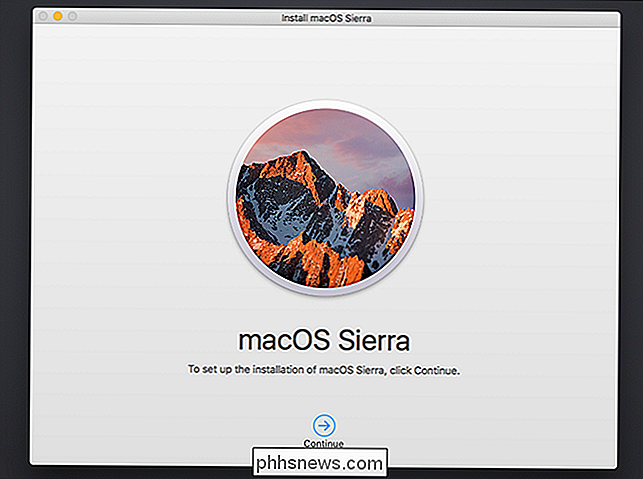
SOUVISEJÍCÍ: Poradce při potížích s těmito skrytými spouštěcími možnostmi
Většina lidí ví, že režim obnovení je místo, vaše Mac. Aplikace Recovery Mode si stáhne instalační soubory MacOS z Internetu, pokud je nemáte v místním reţimu, protoľe nevyužívají místa na vašem disku a nikdy nebudete muset vyhledávat disk na operačním systému. Lepší však bude stahovat aktuální instalační soubory, takže nemusíte trávit hodiny instalací aktualizace operačního systému později. Microsoft by se mohl naučit hodně od společnosti Apple.
Obnovení z časového zálohování počítače
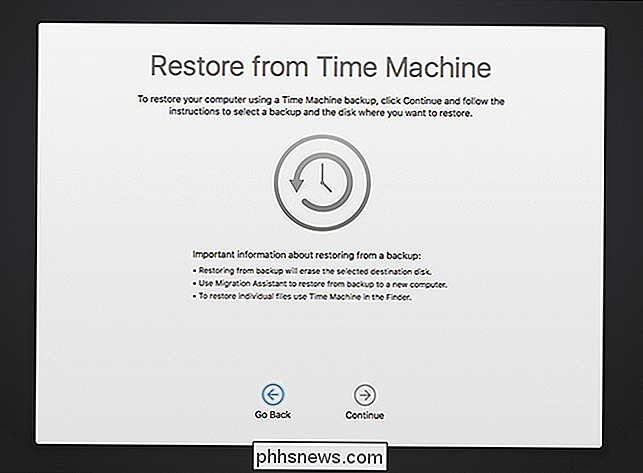
SOUVISEJÍCÍ: Jak otřít Mac a znovu nainstalovat macOS od nuly
Namísto přeinstalaci macOS můžete zvolit obnovení Mac ze zálohy časového stroje. Je to jako obnovení systémového obrazu v jiném operačním systému. Budete potřebovat externí disk, který obsahuje zálohovací obrázek vytvořený v aktuálním počítači.
Procházet web
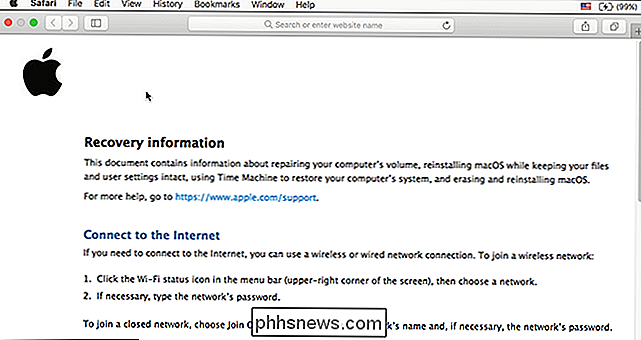
Odkaz Get Help Online otevře webový prohlížeč Safari na webu dokumentace společnosti Apple. Není to ovšem omezeno na webové stránky společnosti Apple, ačkoli - můžete se orientovat na jakékoli webové stránky, které se vám líbí. Tato funkce umožňuje přístup a použití prohlížeče na vašem počítači Mac, i když se nespouštějí správně. Je ideální pro vyhledání informací o odstraňování problémů.
Správa disků
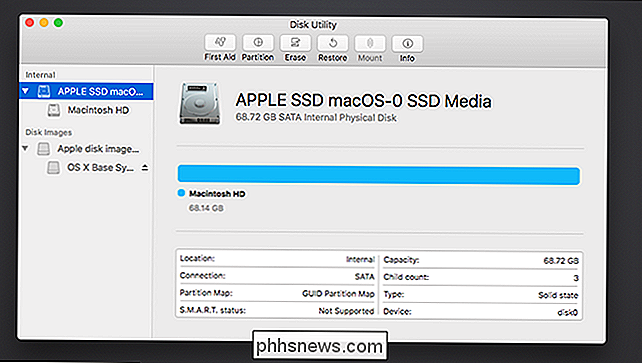
Volba Disk Utility otevře stejný Disk Utility, ze kterého máte přístup v rámci systému macOS. Umožňuje rozdělit disky, formátovat je, skenovat disky pro problémy, vymazat disky a nastavit jednotky v konfiguraci RAID. Pokud potřebujete upravovat diskové oddíly mimo operační systém, můžete pouze spustit do prostředí pro obnovení - nemusíte stahovat speciální diskový oddíl a zavádět do něj.
Zvolte výchozí spouštěcí disketu
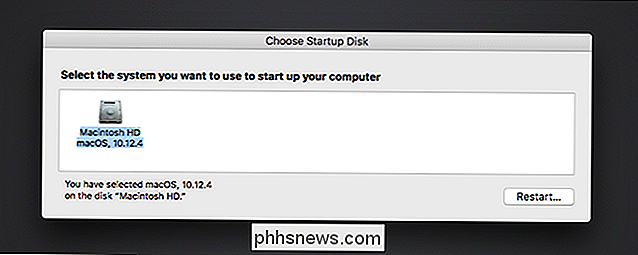
SOUVISEJÍCÍ: Jak nainstalovat systém Windows do počítače se systémem Boot Camp
Klepnutím na nabídku Apple na liště v horní části obrazovky vyberte položku Spouštěcí disketu a přejděte do nástroje Vybrat spouštěcí disketu. Tento nástroj použijte k výběru výchozího spouštěcího disku počítače a restartování do jiného operačního systému. Například je užitečné, pokud máte nainstalovaný systém Windows vedle softwaru MacOS s Boot Camp
Přidat nebo odebrat heslo firmwaru EFI
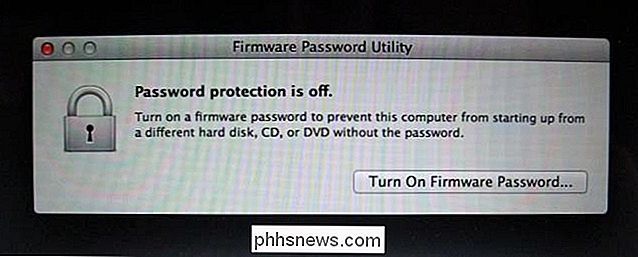
SOUVISEJÍCÍ: Zabezpečení počítače pomocí hesla systému BIOS nebo UEFI
také přidat do počítače Mac heslo pro firmware. To funguje jako heslo systému BIOS nebo heslo UEFI v počítači se systémem Windows nebo Linux. Klepnutím na nabídku Pomůcky na liště v horní části obrazovky vyberte nástroj Ukázka firmwaru a otevřete tento nástroj.
Pomocí nástroje můžete zapnout heslo firmwaru, které zabrání spuštění počítače z jiného pevného disku, CD, DVD nebo USB bez zadaného hesla. To zabraňuje tomu, aby se lidé spouštěli Mac s neoprávněným operačním systémem. Pokud jste již povolili heslo firmwaru, můžete jej odebrat zde.
Chcete-li otevřít diagnostický nástroj sítě, použijte Nástroje pro správu sítí pro odstraňování problémů s připojením
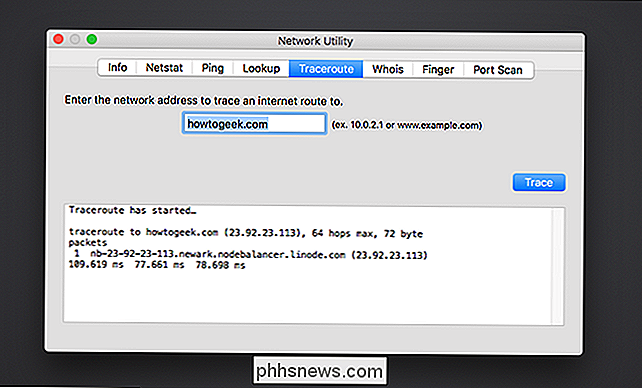
Vybrat pomůcky> Nástroje sítě. Tento nástroj poskytuje grafický způsob, jak zobrazit informace o připojení k síti.
SOUVISEJÍCÍ: Jak odstraňovat potíže s připojením k Internetu
Můžete také použít skenování netstat, ping, vyhledávání, traceroute, whois, prst a port nástroje odtud. Ty mohou pomoci při odstraňování problémů s připojením k Internetu. Například příkaz ping dokáže prokázat, zda můžete komunikovat se vzdáleným hostitelem a ukázat vám, pokud dochází ke ztrátě paketů, zatímco příkaz traceroute vám může ukázat, kde spojení selhává, pokud se nemůžete připojit ke vzdálenému serveru.
Otevřete terminál
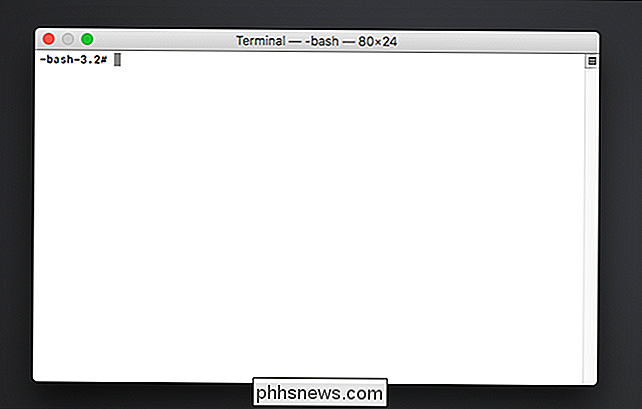
Chcete-li ruce znečistit, můžete zvolit možnost Nástroje> Terminál pro otevření terminálu odtud. Tento terminál umožňuje provádět pokročilejší odstraňování problémů. macOS používá bash shell, stejně jako typické distribuce Linuxu.
Většina lidí bude muset použít volbu Reinstall macOS, ale existuje mnoho dalších nástrojů, které můžete využít. Pokud jsou soubory obnovení v počítači Mac poškozené nebo nedostupné, systém Mac je automaticky stáhne z Apple, abyste mohli používat celé prostředí pro obnovení.

Jak sdílet přístup k vašim kamerám Netgear Arlo
Více než pravděpodobné, že ve vaší domácnosti žije více lidí. Pokud máte kamery Arlo nastavené kolem vašeho domu, bylo by užitečné sdílet tento přístup s ostatními členy rodiny. Začněte otevřením aplikace Arlo a klepnutím na kartu "Nastavení" v pravém dolním rohu obrazovky. Klepněte na "Grant Access" Klepněte na tlačítko "+" V pravém horním rohu V první části v horní části zadejte jméno a e-mailovou adresu.

Jak přizpůsobit (a zbarvit) Váš Bash Prompt
Většina Linuxových distribucí nakonfiguruje výzvu Bash tak, aby vypadala něco jako username @ hostname: directory $ . Ale můžete nakonfigurovat příkaz Bash tak, aby obsahoval vše, co se vám líbí, a dokonce si můžete vybrat libovolné barvy, které se vám líbí. Příklad kroků zde byl proveden na Ubuntu 16.



